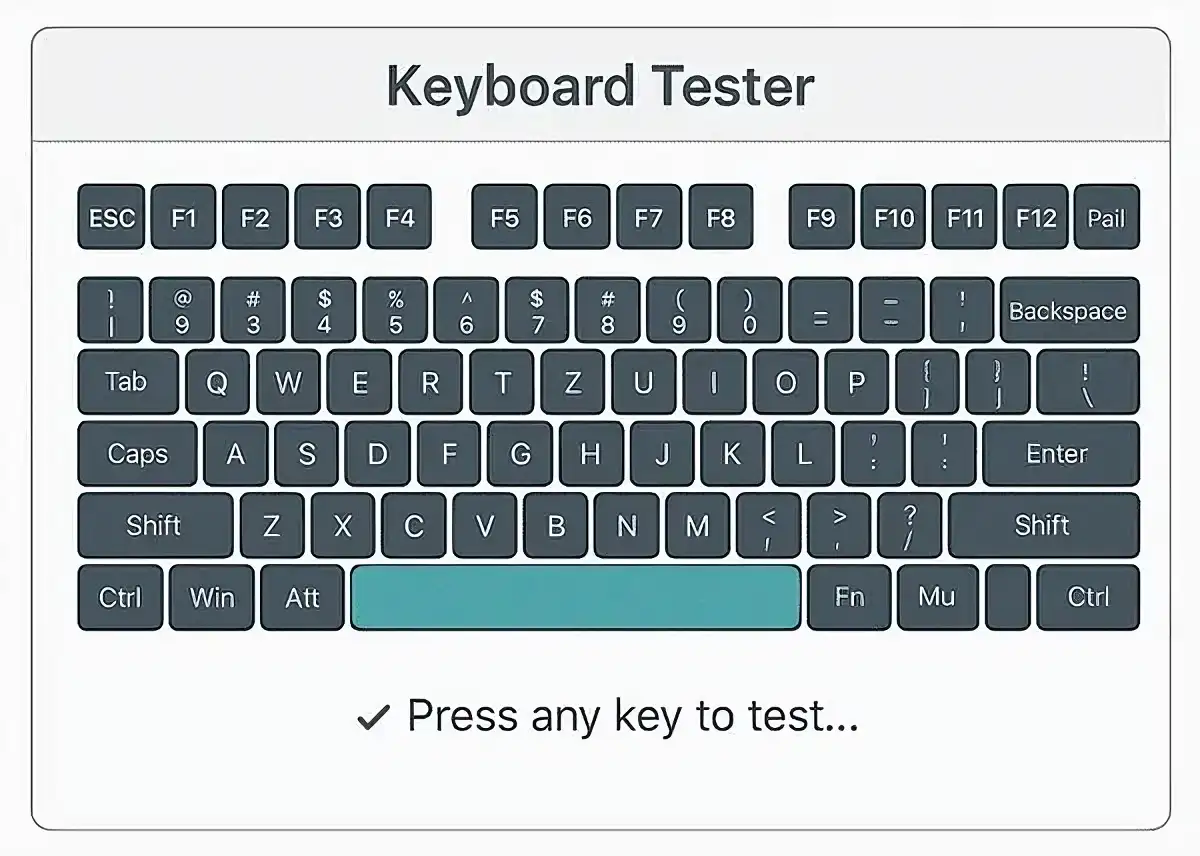अपनी कीबोर्ड को ऑनलाइन टेस्ट करें
हमारा मुफ्त कीबोर्ड टेस्टर आपको यह जांचने में मदद करता है कि आपकी सभी कुंजियाँ सही से काम कर रही हैं या नहीं। बस कोई भी कुंजी दबाएँ और वह रियल-टाइम में हाइलाइट हो जाएगी।
तेज़
हर कुंजी दबाने को रियल-टाइम में पहचानता है।
दो लेआउट
Windows और Mac के बीच स्विच करें।
सुरक्षित
कोई डेटा एकत्र या संग्रहीत नहीं किया जाता।
इंस्टॉलेशन की ज़रूरत नहीं
सीधे आपके ब्राउज़र में चलता है।
इंटरैक्टिव कीबोर्ड टेस्टर
परीक्षण शुरू करने के लिए अपने कीबोर्ड का प्रकार और लेआउट चुनें
हमारे कीबोर्ड टेस्टर का उपयोग क्यों करें?
कीबोर्ड टेस्टर प्रो विभिन्न उपकरणों और ऑपरेटिंग सिस्टम पर कीबोर्ड की कार्यक्षमता का परीक्षण करने के लिए सबसे विश्वसनीय ऑनलाइन टूल है। चाहे आप एक दोषपूर्ण कीबोर्ड का समस्या निवारण कर रहे हों, घोस्टिंग समस्याओं का पता लगा रहे हों, एक नई खरीद का परीक्षण कर रहे हों, या एक फैल या मरम्मत के बाद सभी कुंजियों के ठीक से काम करने को सुनिश्चित कर रहे हों, हमारा इंटरैक्टिव कीबोर्ड टेस्टर कुंजी पंजीकरण और कार्यक्षमता पर तत्काल दृश्य प्रतिक्रिया प्रदान करता है।
कीबोर्ड परीक्षण का उद्देश्य
यह समझना कि कब और क्यों अपने कीबोर्ड का परीक्षण करना है, आपको समय और निराशा से बचा सकता है:
- हार्डवेयर समस्याओं का निदान करें: पहचानें कि कौन सी विशिष्ट कुंजियाँ ठीक से काम नहीं कर रही हैं
- कुंजी पंजीकरण सत्यापित करें: सुनिश्चित करें कि फ़ंक्शन (Fn) कुंजियों सहित सभी कुंजियाँ सही ढंग से पंजीकृत होती हैं
- घोस्टिंग समस्याओं का पता लगाएं: परीक्षण करें कि क्या कई एक साथ कुंजी प्रेस सही ढंग से पंजीकृत हैं
- मरम्मत के बाद सत्यापन: मरम्मत या सफाई के बाद कीबोर्ड की कार्यक्षमता की पुष्टि करें
- नए कीबोर्ड का परीक्षण: सत्यापित करें कि नए खरीदे गए कीबोर्ड पर सभी कुंजियाँ काम करती हैं
- ड्राइवर समस्या निवारण: निर्धारित करें कि कुंजी पहचान के मुद्दे हार्डवेयर या सॉफ़्टवेयर से उत्पन्न होते हैं
नियमित कीबोर्ड परीक्षण बड़ी समस्याओं में बदलने से पहले मुद्दों को पकड़कर उत्पादकता बनाए रखने में मदद करता है।
संगतता और आवश्यकताएँ
हमारा कीबोर्ड टेस्टर न्यूनतम तकनीकी आवश्यकताओं के साथ अधिकतम पहुंच के लिए डिज़ाइन किया गया है:
सिस्टम आवश्यकताएँ
- ब्राउज़र संगतता: क्रोम, फ़ायरफ़ॉक्स, सफारी और एज (नवीनतम संस्करण) के साथ काम करता है
- जावास्क्रिप्ट की आवश्यकता: आपके ब्राउज़र सेटिंग्स में जावास्क्रिप्ट सक्षम होना चाहिए
- ऑपरेटिंग सिस्टम: विंडोज 7/8/10/11, macOS 10.12+ और अधिकांश लिनक्स वितरण के साथ संगत
- कनेक्शन प्रकार: USB, PS/2, ब्लूटूथ के माध्यम से जुड़े कीबोर्ड या बिल्ट-इन लैपटॉप कीबोर्ड का परीक्षण करता है
हमारे कीबोर्ड टेस्टर की मुख्य विशेषताएं
एकाधिक कीबोर्ड लेआउट
अपने डिवाइस के लिए विशिष्ट कुंजियों का परीक्षण करने के लिए विंडोज, मैक और विभिन्न अंतरराष्ट्रीय कीबोर्ड लेआउट के बीच एक क्लिक के साथ स्विच करें, जिसमें स्थानीयकृत विशेष वर्ण शामिल हैं।
वास्तविक समय दृश्य प्रतिक्रिया
विभिन्न कुंजी रंगों में तत्काल दृश्य हाइलाइटिंग के साथ देखें कि आप कौन सी कुंजियाँ दबा रहे हैं, जिससे किसी भी गैर-कार्यशील कुंजियों की पहचान करना या डिवाइस त्रुटियों का निवारण करना आसान हो जाता है।
कीस्ट्रोक काउंटर और इतिहास
हमारे कीस्ट्रोक काउंटर के साथ अपने सत्र के दौरान दबाए गए सभी कुंजियों का रिकॉर्ड देखें, जो आपको समय के साथ कुंजी प्रतिक्रियाओं को ट्रैक करने और तुलना करने और असंगत कुंजी पंजीकरण की पहचान करने में मदद करता है।
कोई सॉफ्टवेयर इंस्टॉलेशन नहीं
किसी भी अतिरिक्त सॉफ़्टवेयर, कीबोर्ड ड्राइवर अपडेट, या कस्टम हाथ से कोडित परीक्षण सॉफ़्टवेयर को डाउनलोड या इंस्टॉल किए बिना सीधे अपने वेब ब्राउज़र में अपने कीबोर्ड का परीक्षण करें।
उपयोग निर्देश
अपने कीबोर्ड का पूरी तरह से परीक्षण करने के लिए इन सरल चरणों का पालन करें:
बुनियादी परीक्षण प्रक्रिया
- ड्रॉपडाउन मेनू का उपयोग करके अपने कीबोर्ड प्रकार (विंडोज, मैक, या विशिष्ट लेआउट) का चयन करें
- वर्चुअल कीबोर्ड डिस्प्ले पर इसे हाइलाइट देखने के लिए अपने भौतिक कीबोर्ड पर कोई भी कुंजी दबाएं
- यह जांच कर कुंजी पंजीकरण सत्यापित करें कि दृश्य प्रतिक्रिया आपके भौतिक इनपुट से मेल खाती है
- यह पुष्टि करने के लिए कीस्ट्रोक इतिहास की समीक्षा करें कि सभी दबाए गए कुंजियाँ ठीक से पंजीकृत थीं
हमारा कीबोर्ड टेस्टर आपको यह इंगित करने में मदद करता है कि क्या समस्या निम्न के कारण है:
- सॉफ़्टवेयर गड़बड़ियाँ (ड्राइवर समस्याएँ या ब्राउज़र सेटिंग्स)
- यांत्रिक समस्याएं (चिपचिपी कुंजियाँ या टूटे हुए स्विच)
- कनेक्शन समस्याएँ (ढीले केबल या ब्लूटूथ युग्मन समस्याएं)
- ऑपरेटिंग सिस्टम संगतता (कीबोर्ड ड्राइवर विरोध)
आम कीबोर्ड समस्याएँ और उन्हें कैसे ठीक करें
कीबोर्ड की समस्याएँ आपके काम या गेमिंग में मामूली परेशानियों से लेकर बड़ी बाधाओं तक हो सकती हैं। यहाँ कुछ सामान्य समस्याएँ और समस्या निवारण युक्तियाँ दी गई हैं:
यदि कुछ कुंजियाँ प्रतिक्रिया नहीं दे रही हैं या चिपचिपी महसूस हो रही हैं, तो प्रभावित कुंजियों के नीचे और आसपास सफाई करने का प्रयास करें। धूल और मलबे को हटाने के लिए संपीड़ित हवा क्लीनर का उपयोग करें, या अधिक अच्छी तरह से साफ करने के लिए कीकैप को सावधानी से हटा दें।
यदि एक कीप्रेस कई कीप्रेस के रूप में पंजीकृत होता है, तो यह स्विच डीबाउंस समस्याओं के कारण हो सकता है। अपने ऑपरेटिंग सिस्टम में कीबोर्ड सॉफ़्टवेयर सेटिंग्स को समायोजित करने का प्रयास करें या यदि यह एक यांत्रिक समस्या है तो कीबोर्ड को बदलने पर विचार करें।
यदि आपका कीबोर्ड पता नहीं चल रहा है, तो विभिन्न USB पोर्ट आज़माएँ, ढीले कनेक्शन की जाँच करें, या अपने कंप्यूटर को पुनरारंभ करें। आपको डिवाइस मैनेजर के माध्यम से कीबोर्ड ड्राइवरों को अपडेट या पुनर्स्थापित करने या हार्डवेयर और डिवाइस समस्या निवारक का उपयोग करने की भी आवश्यकता हो सकती है।
भौतिक कुंजियों के बजाय सॉफ़्टवेयर से संबंधित टाइपिंग समस्याओं के लिए:
- अपने कंप्यूटर पर डिवाइस मैनेजर खोलें
- "कीबोर्ड" के तहत अपना कीबोर्ड खोजें
- राइट-क्लिक करें और "ड्राइवर अपडेट करें" या "डिवाइस अनइंस्टॉल करें" चुनें (फिर से कनेक्ट करें)
- स्वचालित अपडेट के लिए ड्राइवर बूस्टर या इसी तरह के टूल का उपयोग करने पर विचार करें
यदि आपके कीबोर्ड में महत्वपूर्ण समस्याएँ हैं, तो अस्थायी विकल्पों पर विचार करें:
- माउस कुंजी पहुँच-योग्यता सुविधा का उपयोग करें
- एक वर्चुअल कीबोर्ड सिम्युलेटर आज़माएँ
- लैपटॉप कीबोर्ड समस्याओं को अलग करने के लिए एक बाहरी कीबोर्ड कनेक्ट करें
हमारे कीबोर्ड टेस्टर का उपयोग कैसे करें
चरण 1
कीबोर्ड डिस्प्ले के ऊपर ड्रॉपडाउन मेनू का उपयोग करके अपने कीबोर्ड प्रकार (विंडोज, मैक, या विशिष्ट लेआउट) का चयन करें।
चरण 2
अपने भौतिक कीबोर्ड पर कोई भी कुंजी दबाएं ताकि वह वर्चुअल कीबोर्ड डिस्प्ले पर हाइलाइट हो और कुंजी प्रेस इतिहास में पंजीकृत हो।
चरण 3
फ़ंक्शन और विशेष कुंजियों सहित अपने कीबोर्ड पर प्रत्येक कुंजी का व्यवस्थित रूप से परीक्षण करके सत्यापित करें कि सभी कुंजियाँ सही ढंग से प्रतिक्रिया करती हैं।
अक्सर पूछे जाने वाले प्रश्न
अपने कीबोर्ड का परीक्षण करने के लिए तैयार हैं?
हमारा मुफ्त ऑनलाइन कीबोर्ड टेस्टर 24/7 बिना किसी पंजीकरण के उपलब्ध है।
परीक्षण के बाद लगातार कीबोर्ड समस्याओं के लिए, एक हार्डवेयर विशेषज्ञ से परामर्श करने या वारंटी सेवा के लिए अपने कीबोर्ड निर्माता से संपर्क करने पर विचार करें।
अब परीक्षण शुरू करें